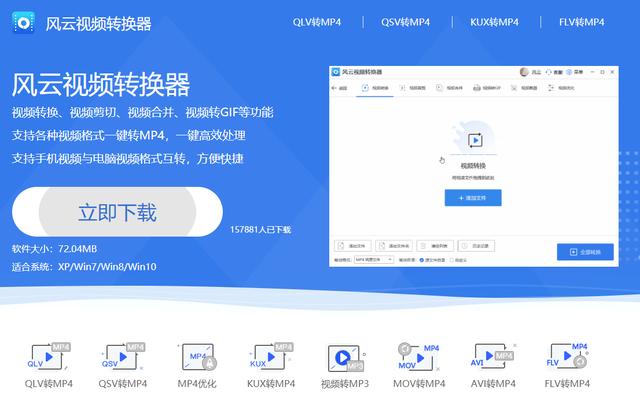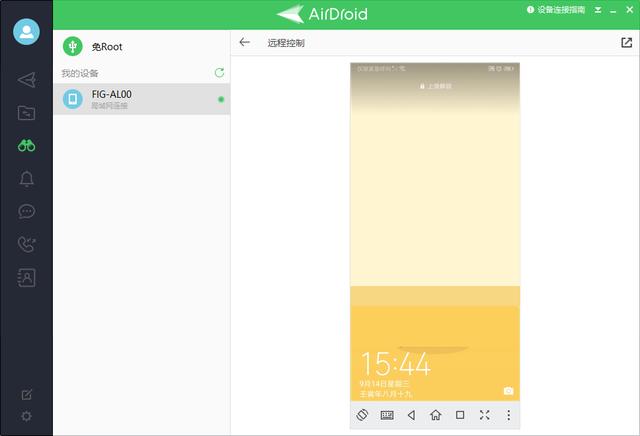excel中身份证号的输入技巧(办公软件操作技巧001)

在日常工作中,我们使用办公软件电子表格excel时,最常出现的问题就是在人员统计信息中,身份证号码数据输入后会发生变化,显示出的并不是我们想要的数据信息,例如:身份证号码为401261201802020222,当我们输入完成后,数字却会变为4.01261E 17,如下图

这是因为当数据的位数超过11位后,常规格式下的excel会将其记为科学记数法(如123456789012会显示成1.23E11),那么该怎么正确输入呢?今天就来给大家分享两种在excel中输入身份证号的方法。
方法1:利用英文单引号 '单击选择目标单元格,在输入身份证号码之前,先输入一个英文的单引号 ’,然后再输入身份证号码,这样就不会出现问题了,如下图所示。

添加英文单引号

身份证号信息
方法2:设置文本格式提前把需要输入身份证号码的单元格格式改为“文本格式”,然后再输入身份证号码。
设置文本格式的操作是:选择需要输入身份证号码的单元格或者列——>单击右键,在弹出的快捷菜单中选择“设置单元格格式”选项;

设置单元格格式
在弹出的“设置单元格格式”窗口中选择“数字”标签——>然后在下方的“分类”中选择“文本”——>单击确定即可设置单元格格式为文本格式,然后再输入身份证号码,就会正常显示了。

文本格式
,免责声明:本文仅代表文章作者的个人观点,与本站无关。其原创性、真实性以及文中陈述文字和内容未经本站证实,对本文以及其中全部或者部分内容文字的真实性、完整性和原创性本站不作任何保证或承诺,请读者仅作参考,并自行核实相关内容。文章投诉邮箱:anhduc.ph@yahoo.com